VLC Playerにカスタムスキンをインストールする方法
私たちのお気に入りのメディアプレーヤーはVLCです。あなたがそれに投げかけるほぼすべてのメディアファイル形式であり、Windows、Mac、Linux上で動作します。新鮮な外観にしたい場合は、無料のカスタムスキンが何百もあります。
まず、VLC Playerを開き、最新バージョンを使用していることを確認します。に行く ヘルプ>>アップデートの確認 利用可能な更新プログラムをインストールします。

次に、VLCスキンライブラリに移動して参照します膨大なコレクションを通して。 VLCをWindows Media Playerのように見せることからPSPに至るまで、あらゆる好みとスタイルに対応したスキンがあります。スキンのサムネイルをクリックして、拡大表示します。
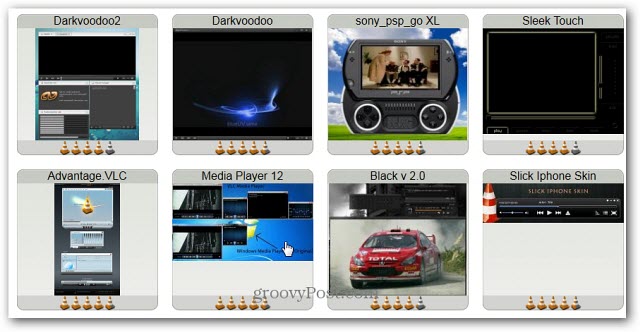
目的のスキンを開き、[ダウンロード]リンクをクリックして、便利な場所に保存します。
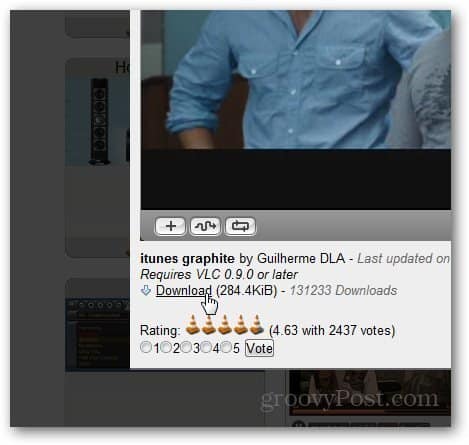
VLC Playerに切り替えて、 ツール>>設定.
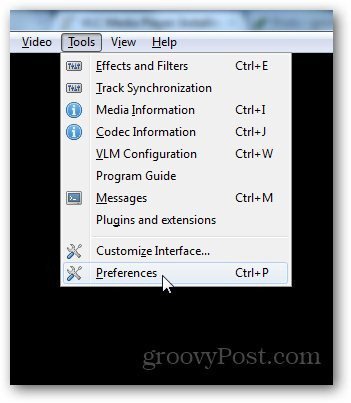
[設定]の右側にある[インターフェイス]アイコンをクリックします。[ルックアンドフィール]セクションで、[カスタムスキンを使用]オプションをオンにし、ダウンロードしたスキンの場所を参照します。
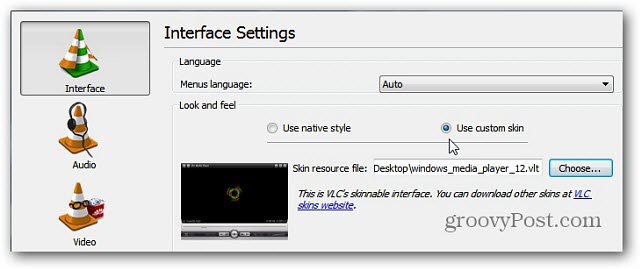
[保存]をクリックしてVLC Playerを再起動し、新しいスキンを表示します。 Windows Media Playerスタイルのスキンの例を次に示します。
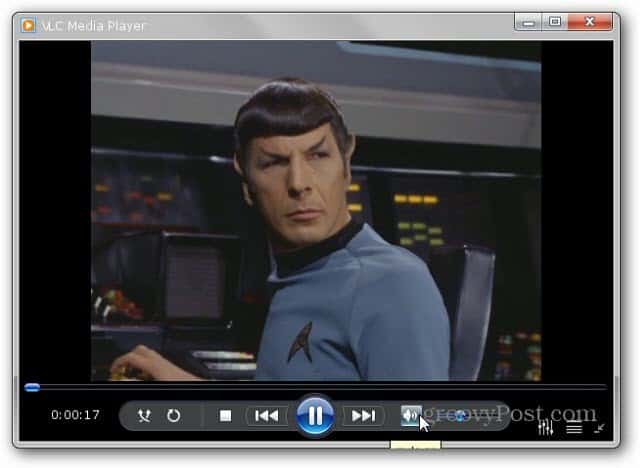
スキンを変更すると、それぞれが慣れているコントロールを異なる場所に配置することに注意してください。
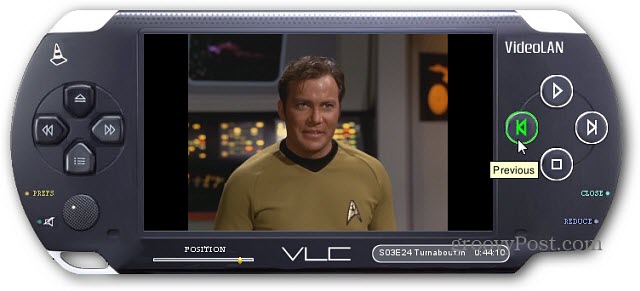
元の外観に戻したい場合は、ほとんどの場合、スキンを右クリックして選択します インターフェース>>設定。次に、[ルックアンドフィール]で[ネイティブスタイル]を選択します。
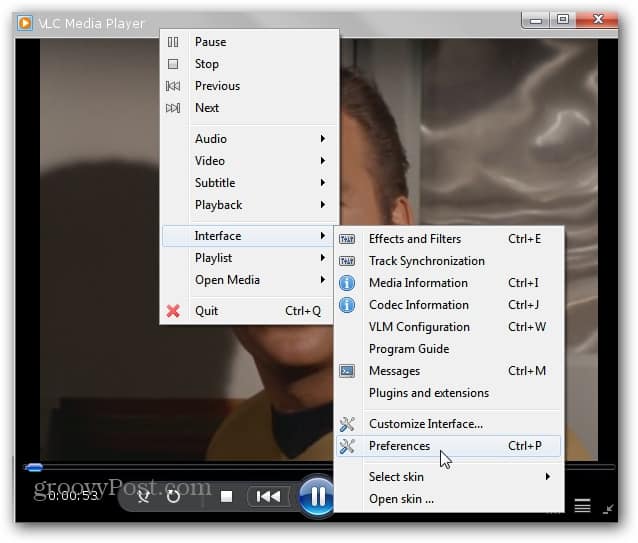








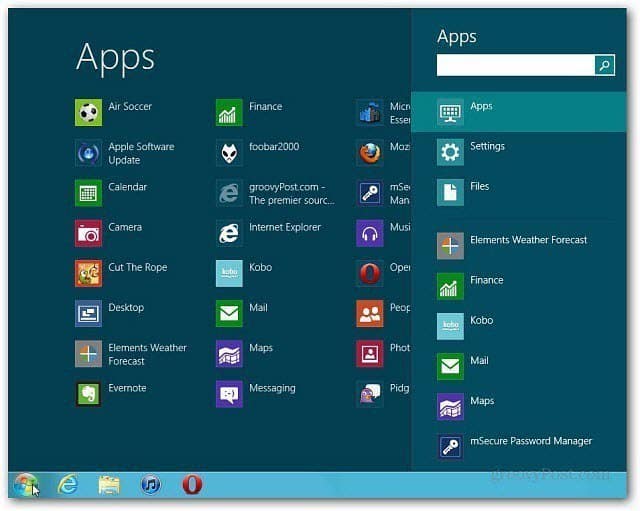

コメントを残す